كيفية تصدير منتجات WooCommerce باستخدام أداة التصدير المدمجة؟
نشرت: 2022-08-04تعد إدارة منتجات WooCommere جزءًا لا يتجزأ من صيانة متجرك.
بصفتك مالك متجر ، قد تضطر إلى تنفيذ العديد من المهام المتعلقة بالمنتج مثل ترحيل المنتجات بين المواقع ، وتحديث البيانات بشكل مجمّع ، والاحتفاظ بنسخة احتياطية من البيانات ، وما إلى ذلك.
عندما يكون لديك متجر كبير به عدد كبير من المنتجات ، فإن التعامل معها يدويًا سيستهلك كميات لا يمكن تصورها من الوقت والطاقة.
تعد أدوات WordPress آلية مضمونة يمكنك من خلالها تصدير منتجات WooCommerce بكميات كبيرة. ألق نظرة على هذه المقالة لفهم الطرق المختلفة التي يمكنك من خلالها تصدير منتجات WooCommerce بالجملة.
لماذا تحتاج إلى تصدير منتجات WooCommerce؟
هناك العديد من الأسباب التي تجعل صاحب المتجر يختار تصدير منتجاته ، خاصةً التصدير بالجملة. بعض السيناريوهات الشائعة مذكورة أدناه.
- تحديث المنتجات بكميات كبيرة.
- نقل المنتجات بكميات كبيرة.
- احتفظ بنسخة احتياطية من المنتجات وبيانات المنتج.
- ترحيل المنتجات بين منصات WooCommerce.
- نقل المنتجات من منصة التجارة الإلكترونية إلى WooCommerce.
- أضف كتالوج المنتج إلى مواقع أخرى مثل Google Merchant Center أو Amazon.
قد يكون لدى مالكي المتاجر عدة أسباب أخرى لتصدير بيانات المنتج. مهما كان السبب ، يمكنك تصدير البيانات المطلوبة بسهولة باستخدام آليات التصدير المفصلة أدناه.
قم بتصدير منتجات WooCommerce باستخدام أداة التصدير المضمنة
يقدم WordPress أدوات مدمجة يمكنك من خلالها تصدير العديد من البيانات في حساب WordPress الخاص بك مثل المنشورات والصفحات والمنتجات والوسائط وما إلى ذلك بتنسيق XML.
لتصدير منتجاتك وبيانات منتجك باستخدام أداة تصدير WordPress المدمجة ،
- انتقل إلى Tools > Export من لوحة معلومات WordPress الخاصة بك.
- اختر ما تريد تصديره كمنتجات .
- انقر فوق تنزيل ملف التصدير .
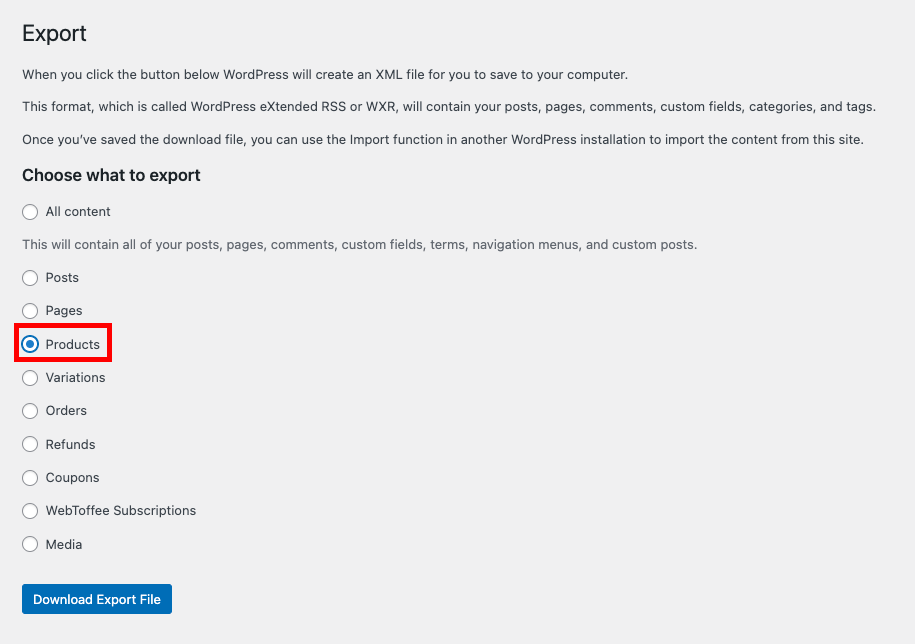
سيؤدي هذا إلى تنزيل ملف XML مع معلومات المنتج الخاص بك. يمكن استيراد ملف XML هذا باستخدام أداة الاستيراد المضمنة في WordPress.
تصدير المنتجات باستخدام ميزة تصدير WooCommerce
بالإضافة إلى أداة التصدير ، يمكنك أيضًا الاستفادة من خيار التصدير الافتراضي في WooCommerce لتصدير منتجات WooCommerce باستخدام ملف CSV.
لتصدير منتجات WooCommerce وبيانات المنتج إلى ملف CSV ،
- انتقل إلى المنتجات > جميع المنتجات من لوحة معلومات WordPress الخاصة بك.
- الآن انقر فوق تصدير .
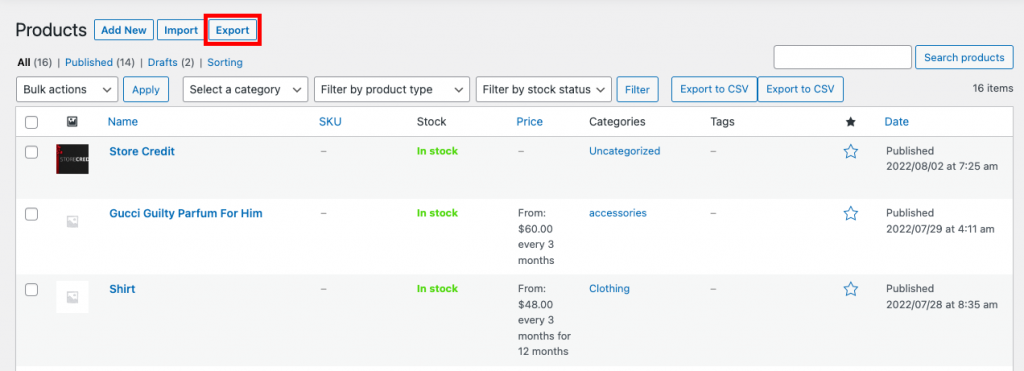
- سيُطلب منك تحديد الأعمدة وأنواع المنتجات وفئات المنتجات التي يجب تصديرها. اختر البيانات المطلوبة.
- يمكنك أيضًا الاشتراك لتصدير البيانات الوصفية المخصصة لحقول التصدير إذا أردت.
- بمجرد التحديد ، انقر فوق إنشاء CSV.
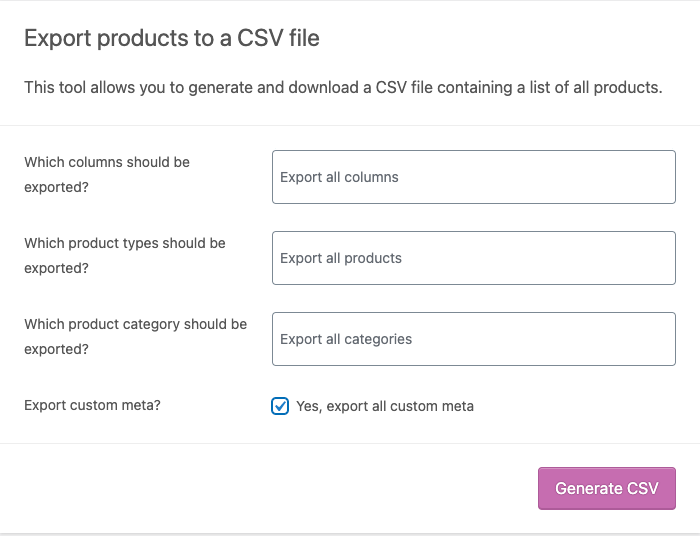
سيؤدي هذا إلى تنزيل ملف CSV بمعلومات المنتج التي طلبتها. إليك لقطة من نموذج ملف CSV للتصدير.
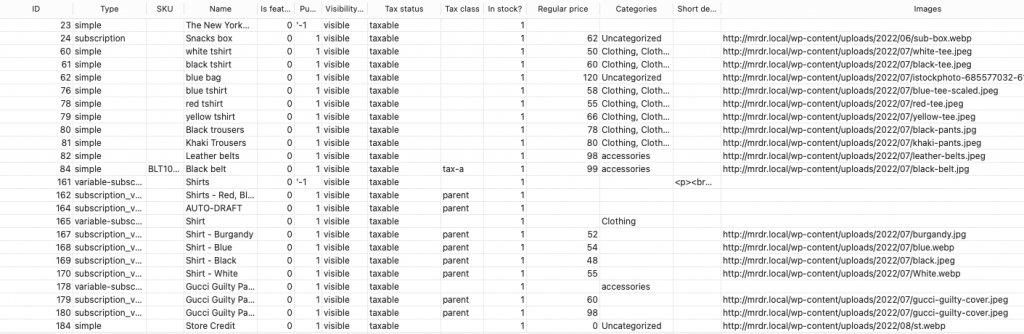
يعد تصدير بيانات منتج WooCommerce أمرًا سهلاً حتى مع الخيارات الافتراضية.
ومع ذلك ، قد تؤدي القيود الموجودة في خيارات التخصيص هنا إلى تعطيل استيفاء متطلباتك المتقدمة مثل تصدير المنتج الانتقائي (باستثناء التصدير الانتقائي استنادًا إلى أنواع وفئات المنتجات) وتعديلات أعمدة التصدير والمزيد.
إذا كان لديك أي متطلبات من هذا القبيل ، فقد تضطر إلى الاعتماد على مكونات إضافية مخصصة لجهات خارجية لمساعدتك في هذه العملية.
قم بتصدير منتجات WooCommerce بشكل انتقائي باستخدام مكون إضافي مجاني
على الرغم من أن WordPress و WooCommerce ، بشكل افتراضي ، يقدمان أدوات لمساعدتك في عملية التصدير ، فقد لا تتمكن من تحقيق متطلباتك المتقدمة. على سبيل المثال ، إذا كنت تريد فقط تصدير المنتجات الموجودة حاليًا في المخزون ، فلا فائدة من استخدام أداة التصدير أو ميزة WooCommerce.
هذا هو المكان الذي ستحتاج فيه إلى مكون إضافي مع العديد من خيارات التخصيص والتصفية. يتيح لك المكون الإضافي المجاني لاستيراد المنتجات من WebToffee تصدير البيانات التي تحتاجها فقط بمساعدة العديد من المرشحات والتخصيصات المتقدمة.
علاوة على ذلك ، سيقوم هذا المكون الإضافي أيضًا بتصدير البيانات الوصفية للصورة إلى جانب صور المنتج. هذه الميزة غير متوفرة في ميزة تصدير WooCommerce الافتراضية.
إليك كيفية تصدير منتجات WooCommerce باستخدام Product Import Export for WooCommerce plugin.
الخطوة 1: قم بتثبيت البرنامج المساعد
تتمثل الخطوة الأولى في تصدير منتجات WooCommerce باستخدام المكون الإضافي في تثبيت المكون الإضافي وتنشيطه.

يعد استيراد وتصدير المنتج لـ WooCommerce مكونًا إضافيًا مجانيًا متاحًا في دليل البرنامج المساعد WordPress.
الخطوة 2: اختر نوع المنشور وطريقة التصدير
نظرًا لأنك تريد تصدير منتجات WooCommerce ، اختر نوع المنشور للتصدير كمنتج .
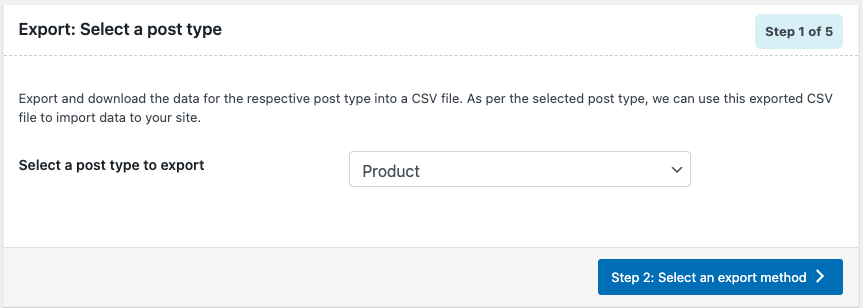
يمكنك بعد ذلك المتابعة لتحديد طريقة التصدير.
هناك طريقتان افتراضيتان للتصدير يمكنك استخدامهما لتصدير المنتجات. هم سريع التصدير والتصدير المتقدم.
يمكن استخدام التصدير السريع إذا كنت ترغب في تصدير جميع منتجاتك مع جميع حقول التصدير الأساسية. من خلال التصدير السريع ، يمكنك إكمال عملية التصدير بنقرة واحدة فقط.
يُفضل التصدير المتقدم إذا كنت تريد تحديد وحذف منتجات أو حقول معينة من ملف التصدير. يمكنك القيام بذلك بمساعدة العديد من خيارات الترشيح واختيار العمود والخيارات المتقدمة.
دعنا نختار تصدير متقدم وانتقل إلى الخطوة التالية.
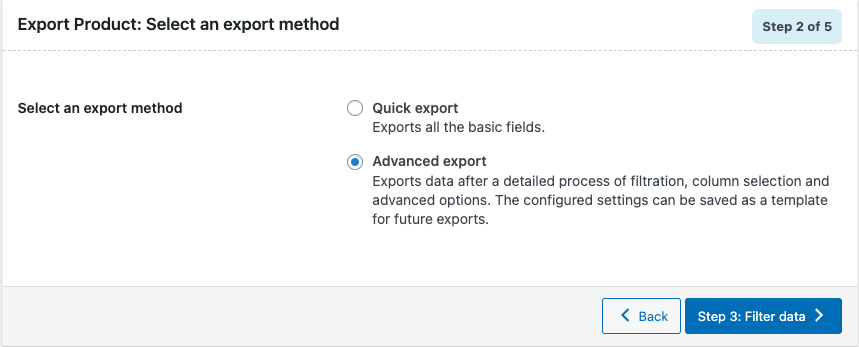
الخطوة 3: تصفية بيانات التصدير
قم بتصفية البيانات التي يجب تصديرها بمساعدة خيارات التصفية هنا. لديك العديد من الخيارات مثل الحد من عدد المنتجات ، واستبعاد المنتجات الأولى ، وتصدير منتجات معينة بناءً على فئاتها ، وعلاماتها ، وما إلى ذلك ، والمزيد.
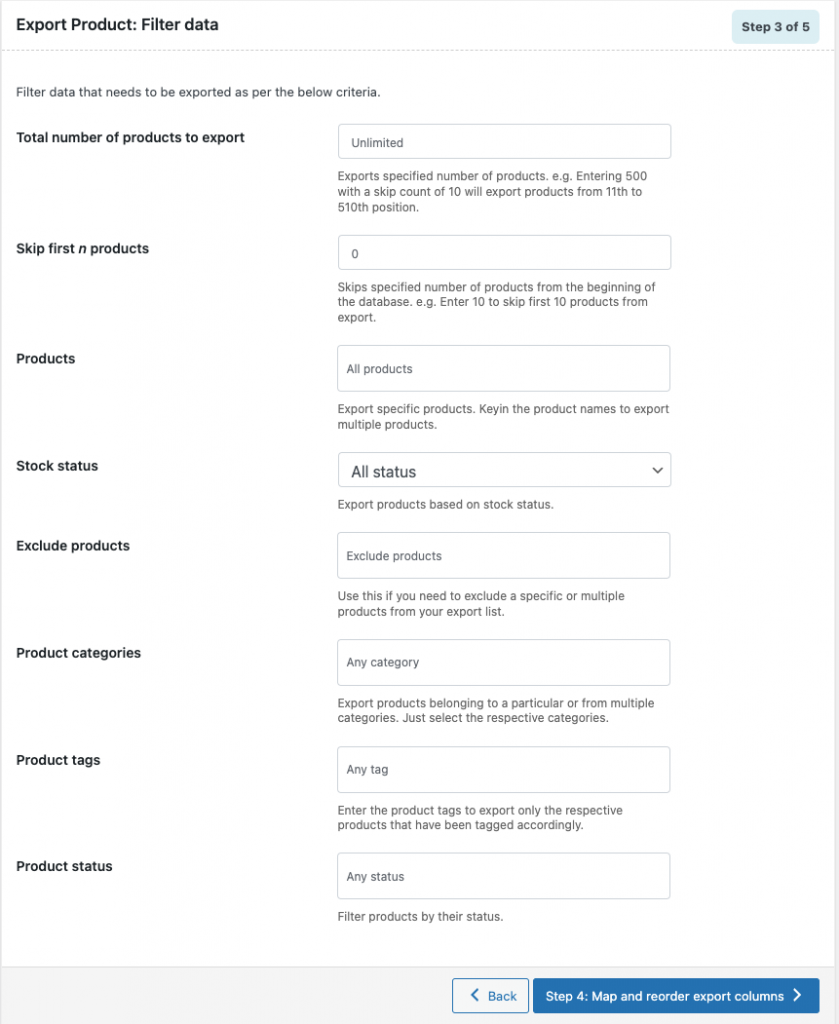
بمجرد تحديد التكوين المطلوب ، انتقل إلى الخطوة التالية.
الخطوة 4: إعادة تسمية أعمدة المنتج وإعادة ترتيبها
هنا يمكنك تحديد أعمدة بيانات المنتج التي يجب تصديرها ، واسم العمود المقابل في ملف CSV ، وترتيب ترتيب الأعمدة في CSV ، وما إلى ذلك.
يمكنك استخدام رموز السحب وإعادة الترتيب في هذا القسم لإعادة ترتيب مواضع الأعمدة. بمجرد تحديد هذا يمكنك الانتقال إلى الخطوة التالية.
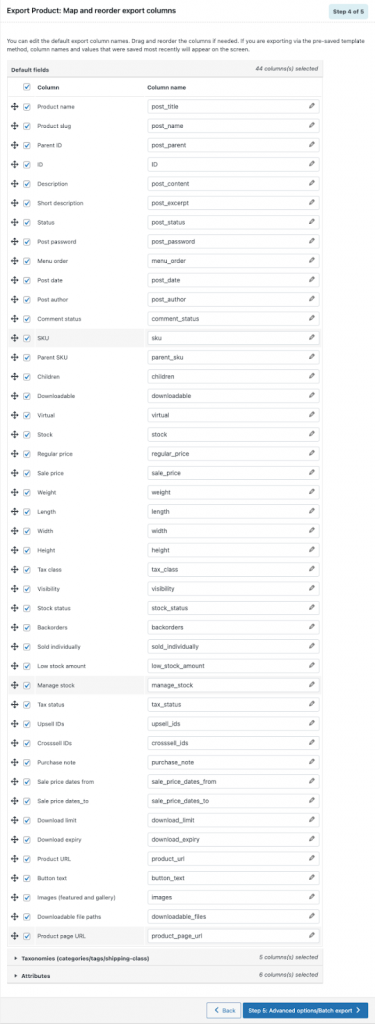
الخطوة 5: تصدير ملف CSV
اختر حجم الدفعة ومحدد ملف CSV وقم بتصدير ملف CSV. لديك أيضًا خيار حفظ تكوينات التصدير الحالية في قالب حتى لا تضطر إلى تكرار العملية بأكملها أثناء إجراءات التصدير التالية.
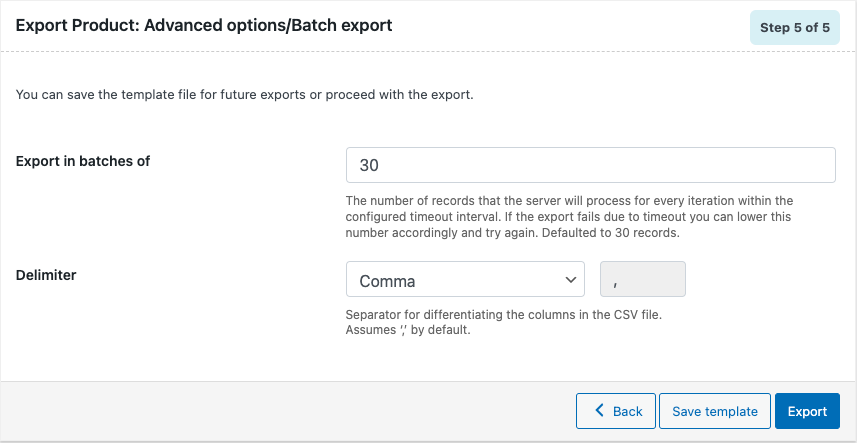
عند التصدير ، سيتم تنزيل ملف CSV إلى نظامك. سيحتوي على جميع الأعمدة والمنتجات التي تفي بالمعايير المحددة.
تصدير استيراد المنتج لـ WooCommerce (الإصدار المحترف)
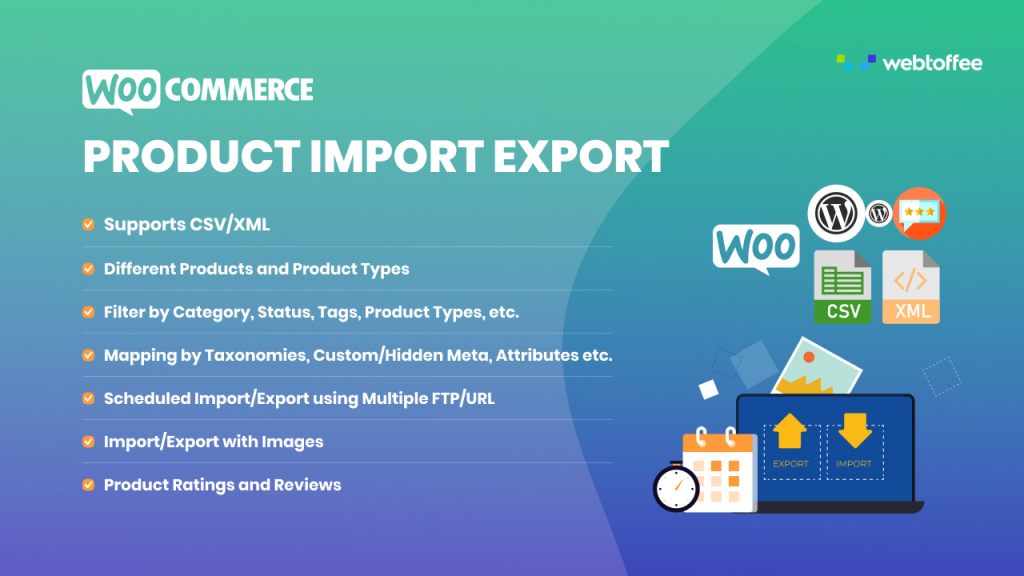
بالإضافة إلى المكون الإضافي المجاني ، تقدم WebToffee أيضًا إصدارًا متميزًا من المكون الإضافي لاستيراد وتصدير المنتج لـ WooCommerce.
يقدم هذا الإصدار المتميز من البرنامج المساعد لتصدير منتج WooCommerce العديد من التخصيصات والمرشحات التي لا يتم تقديمها من خلال الإصدار الأساسي من المكون الإضافي. على سبيل المثال ، يدعم الإصدار المحترف تصدير ملفات CSV و XML و XLS و XLSX. يتيح لك المكون الإضافي جدولة إجراء التصدير ، ويقدم العديد من خيارات التصفية والأعمدة المتقدمة ، إلخ.
تتضمن بعض الميزات الرئيسية الأخرى للمكوِّن الإضافي ما يلي:
- يدعم تصدير أنواع المنتجات المتغيرة والاشتراك والمخصصة
- خيارات لفرز الأعمدة بناءً على المعايير المحددة
- أضف أعمدة بيانات الحقول المخصصة لجهة خارجية إلى ملف التصدير
- تمكين تصدير المنتجات المعدلة منذ آخر تصدير
- التصدير المجدول لبيانات المنتج
- تصدير صور المنتجات في ملفات مضغوطة منفصلة
الكلمات الأخيرة
يعد تصدير البيانات من منفذ بيع بالتجزئة مباشر عبر الإنترنت أمرًا في غاية الأهمية. يمكن أن يكون لترحيل البيانات بين مواقع WooCommerce ، أو للتحديث الجماعي لمعلومات المنتج ، أو لنسخ البيانات احتياطيًا.
تصدير استيراد المنتج هو مكون إضافي مجاني يتيح لك تصدير جميع البيانات المتعلقة بمنتجاتك إلى ملف CSV أو XML خارجي. يتيح لك المكون الإضافي أيضًا تصدير فئات المنتجات ومراجعات المنتجات بالإضافة إلى بيانات المنتج.
إذا كنت مهتمًا ، فقم بإلقاء نظرة على كيفية استيراد المنتجات مع صورها باستخدام المكون الإضافي لاستيراد المنتجات.
آمل أن تكون هذه المقالة تهمك. لا تتردد في ترك تعليق أدناه إذا كان لديك أي أسئلة أو أفكار.
